Localization and Formatting in WinUI Calendar DateRange Picker
12 Mar 20246 minutes to read
Types of Calendar
The Calendar DateRange Picker control supports different type of calendars such as Gregorian, Julian, Hebrew, etc. You can change the calendar type by using the CalendarIdentifier property. The default value of CalendarIdentifier property is GregorianCalendar.
You can select the required CalendarIdentifier value from the following types:
- JulianCalendar
- GregorianCalendar
- HebrewCalendar
- HijriCalendar
- KoreanCalendar
- TaiwanCalendar
- ThaiCalendar
- UmAlQuraCalendar
- PersianCalendar
NOTE
Japanese and Lunar type calendars are not supported in
Calendarcontrol.
NOTE
When both the
CalendarIdentifierand theFlowDirectionproperties are set,FlowDirectionproperty is given higher precedence.
NOTE
The
Calendar DateRange Pickercontrol visually updates the flow direction based on theCalendarIdentifierproperty value.
<calendar:SfCalendarDateRangePicker x:Name="sfCalendarDateRangePicker"
CalendarIdentifier="HebrewCalendar"/>
SfCalendarDateRangePicker sfCalendarDateRangePicker = new SfCalendarDateRangePicker();
sfCalendarDateRangePicker.CalendarIdentifier = "HebrewCalendar";
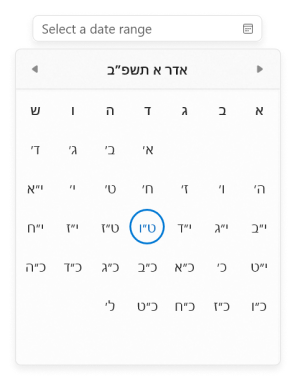
NOTE
Download demo from Github.
Change the language
If you want to localize the drop-down calendar, use the Language property. The default value of Language property is en-US.
<calendar:SfCalendarDateRangePicker
x:Name="sfCalendarDateRangePicker"
Language="ar-AR"/>
SfCalendarDateRangePicker sfCalendarDateRangePicker = new SfCalendarDateRangePicker();
sfCalendarDateRangePicker.Language = "ar-AR";
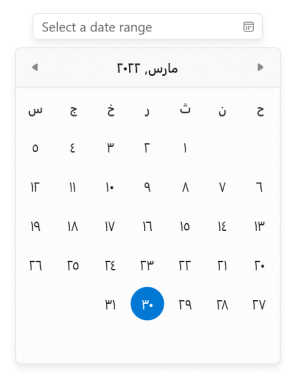
NOTE
Download demo from Github.
Change editor display format
You can modify and display the selected date range with various formatting like date, month, and year formats by using the DisplayDateFormat property. The default value of DisplayDateFormat property is {0:d}-{1:d}.
<calendar:SfCalendarDateRangePicker x:Name="sfCalendarDateRangePicker"
DisplayDateFormat="{}{0:D} - {1:D}" />
SfCalendarDateRangePicker sfCalendarDateRangePicker = new SfCalendarDateRangePicker();
sfCalendarDateRangePicker.DisplayDateFormat= "{0:D}-{1:D}";

NOTE
Download demo from Github.
Change calendar display format
You can use different date formats such as abbreviated or full name for a day, month, week names or header name of month and year in drop-down calendar by using the DayFormat, MonthFormat, DayOfWeekFormat, and MonthHeaderFormat properties.
NOTE
Refer to this DateTimeFormatter page to get more date formats.
<calendar:SfCalendarDateRangePicker x:Name="sfCalendarDateRangePicker"
DayFormat="{}{day.integer(2)}"
MonthFormat="{}{month.full}"
DayOfWeekFormat="{}{dayofweek.abbreviated(3)}"
MonthHeaderFormat="{}{month.abbreviated} {year.abbreviated}"
/>SfCalendarDateRangePicker sfCalendarDateRangePicker = new SfCalendarDateRangePicker();
sfCalendarDateRangePicker.DayFormat = "{day.integer(2)}";
sfCalendarDateRangePicker.MonthFormat = "{month.full}";
sfCalendarDateRangePicker.DayOfWeekFormat = "{dayofweek.abbreviated(3)}";
sfCalendarDateRangePicker.MonthHeaderFormat = "{month.abbreviated} {year.abbreviated}";
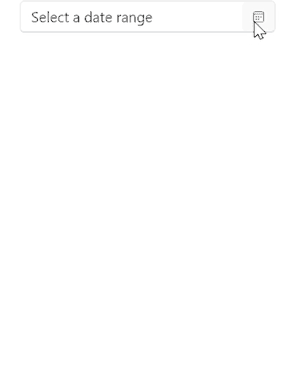
NOTE
Download demo from Github.
First day of week
By default, Sunday is shown as the first day of the week in the Calendar DateRange Picker controls’ drop-down calendar. You can change the first day of week by changing the FirstDayOfWeek property value.
<calendar:SfCalendarDateRangePicker x:Name="sfCalendarDateRangePicker"
FirstDayOfWeek="Monday"/>
SfCalendarDateRangePicker sfCalendarDateRangePicker = new SfCalendarDateRangePicker();
sfCalendarDateRangePicker.FirstDayOfWeek = FirstDayOfWeek.Monday;
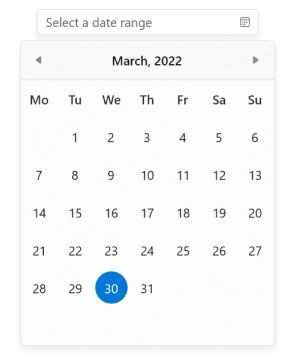
Change flow direction
By default, flow direction is changed automatically based on selected CalendarIdentifier value in Calendar DateRange Picker control. However, you can override it by explicitly specifying the FlowDirection property value. The default value of FlowDirection property is LeftToRight.
NOTE
When
CalendarIdentifierandFlowDirectionproperties are set,FlowDirectionproperty is given higher precedence.
<calendar:SfCalendarDateRangePicker
x:Name="sfCalendarDateRangePicker"
FlowDirection="RightToLeft" />
SfCalendarDateRangePicker sfCalendarDateRangePicker = new SfCalendarDateRangePicker();
sfCalendarDateRangePicker.FlowDirection = FlowDirection.RightToLeft;
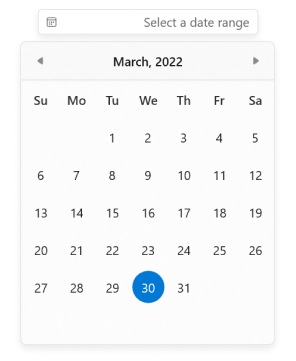
NOTE
Download demo from Github.